
Якщо у вас є Apple, годинник, то ви можете струсити речі, змінивши циферблат раз в той час. Одна проблема полягає в тому, що ви часто залишаються з довгим списком осіб, які ви ніколи не будете використовувати. На щастя, ви можете так само легко видалити їх.
Як видалити Watch Face на Apple, Watch
Видалення особи годинник з Apple, Дозору так само просто, як додати новий. Щоб зробити це, переконайтеся, що ваш Apple, Годинники розблоковані і що годинник особа на екрані (як показано нижче, без вікон або інших додатків відкрити).
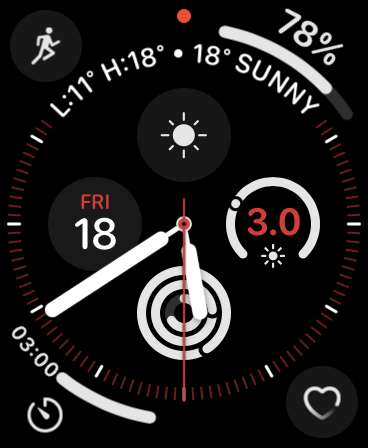
Натисніть і утримуйте циферблат, поки не з'являться «Edit» і кнопок акцій в нижній частині екрана. Ви можете пальцем вліво і вправо, щоб вибрати різні циферблати за допомогою цього меню.
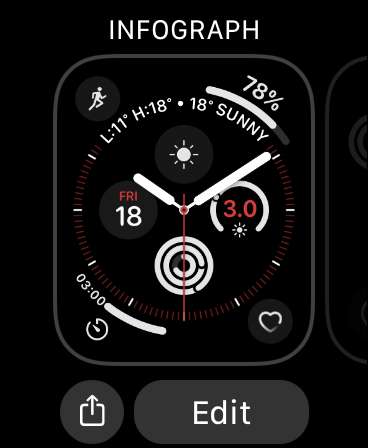
Коли ви знайдете циферблат, який ви хочете видалити, проведіть палець вгору по циферблату і натисніть «Видалити.» Це працює так само, як ви б завершити додаток на iPhone або IPad. Звідси ви можете або вибрати інший циферблат по гортати вліво і вправо, а потім натиснувши на нього або натиснувши цифрову корону, щоб повернутися до попереднього циферблату.
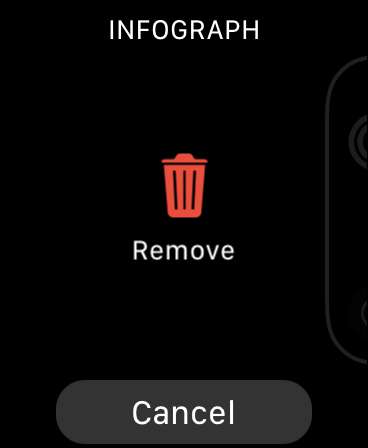
Як видалити Watch Face на iPhone
Ви також можете видалити циферблати в Годинник на iPhone с.
По-перше, запустити «Watch» додаток, а потім натисніть на «Змінити» в розділі «Мої Faces». Щоб видалити обличчя, натисніть на червоний значок зліва від імені з наступним «Видалити», щоб видалити його. Ви також можете змінити порядок, захоплюючи значок «гамбургер» праворуч від циферблата (це виглядає як три горизонтальні лінії) і перетягнувши його вгору і вниз.
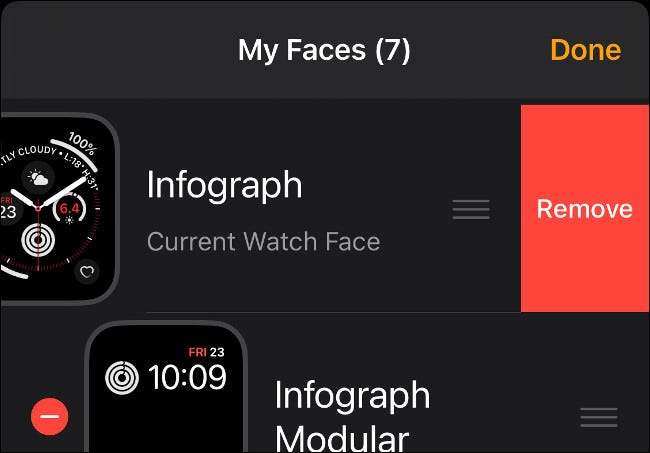
Спробуйте Інші циферблати
Ви можете використовувати ту ж техніку, щоб випробувати нові циферблати. Просто натисніть і утримуйте циферблата до тих пір, поки не побачите і кнопку Надіслати «Змінити» в нижній частині екрана, а потім проведіть пальцем вліво, поки не дійдете до кінця списку.
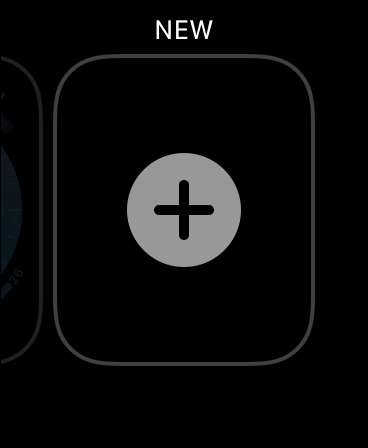
Натисніть на кнопку «+», щоб додати новий циферблат годинника, а потім використовувати цифрову корону цикл через ваші варіанти. Коли ви будете готові, щоб додати циферблат в свій список, натисніть на нього. Не забувайте використовувати кнопку «Змінити», щоб додати ускладнення і змінити тему.
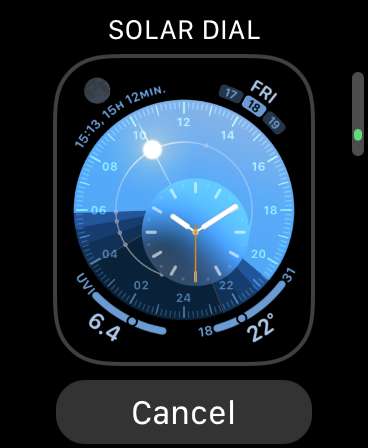
Ви можете швидко цикл через ваш список циферблатів без доступу до цього меню. З циферблатом на екрані, проведіть з самим краєм екрану вліво або вправо, щоб перейти до іншого циферблату. Якщо ви не красти від зовнішнього краю екрану, це не буде працювати.
Більше Грані Додано Регулярно
Apple, завжди додаючи нові циферблати для watchOS з кожної серйозної модернізації. Якщо ви ще не оновили свій Apple, годинник останнім часом (або у вас є автоматичне оновлення вимкнено), то ви можете примусово оновити під додаток Watch.
Щоб вручну перевірити і встановити оновлення, запуск перегляду на iPhone, натисніть «Загальний» і натисніть «Оновлення програмного забезпечення.» Всі оновлення програмного забезпечення будуть перераховані тут, і ви можете доручити ваш iPhone, щоб завантажити і встановити оновлення, коли наші дні поруч підключені до джерела живлення.
Ви нещодавно придбали або був обдарованим яблуко Watch? Переконайтеся, що ви освіжити наші обов'язково побачити поради Apple, дивитися і фокуси .
Пов'язані: 20 Apple Watch Tips & amp; Трюки, які ви повинні знати






